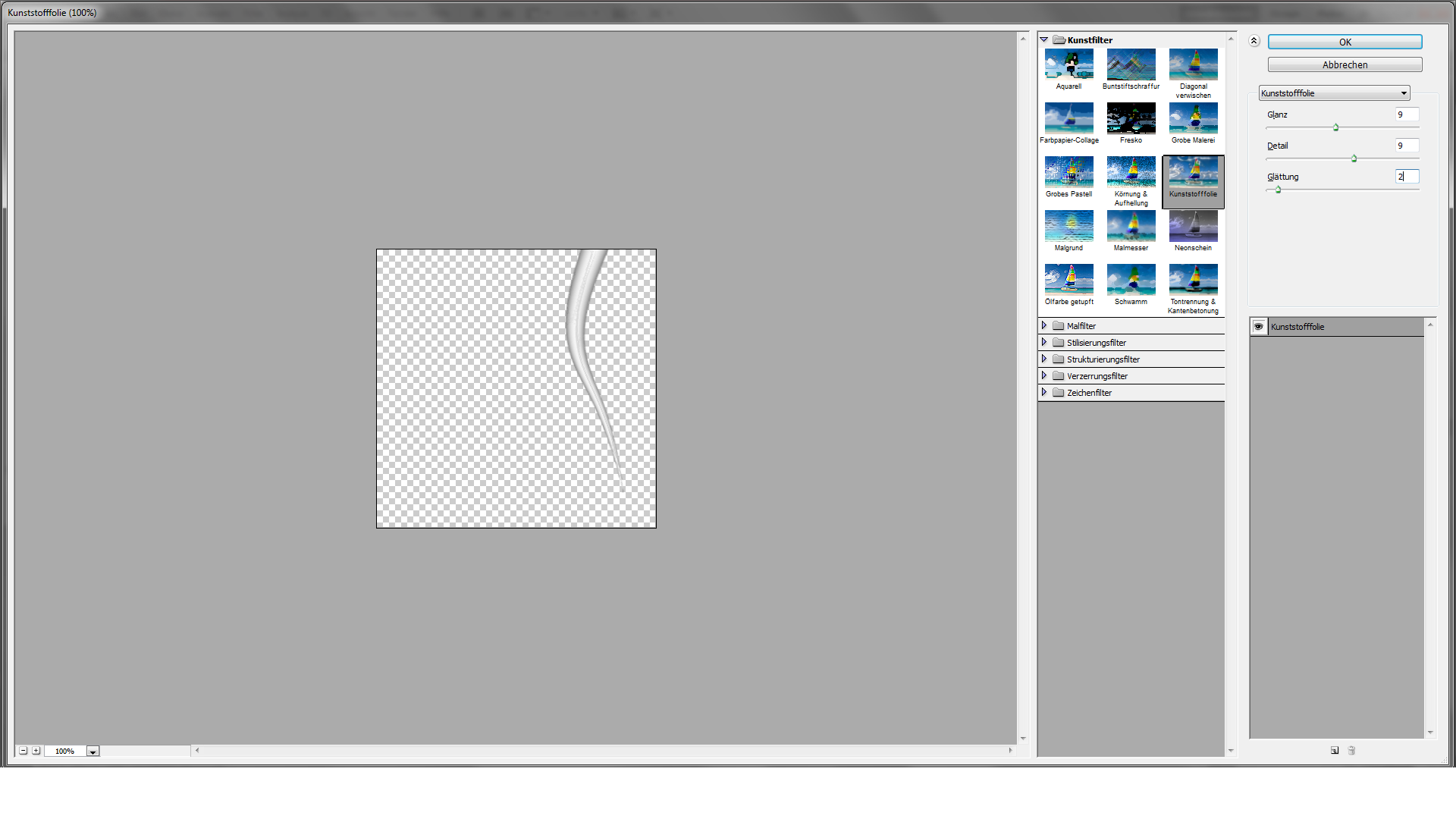Lass uns loslegen
Erstelle ein neues Dokument (Strg+N) mit folgenden Einstellungen.
Name „Tentakel“, Breite 50Px, Höhe 50Px, Auflösung 72 Dpi. Fülle den Hintergrund mit folgender Farbe #B9CCD9.
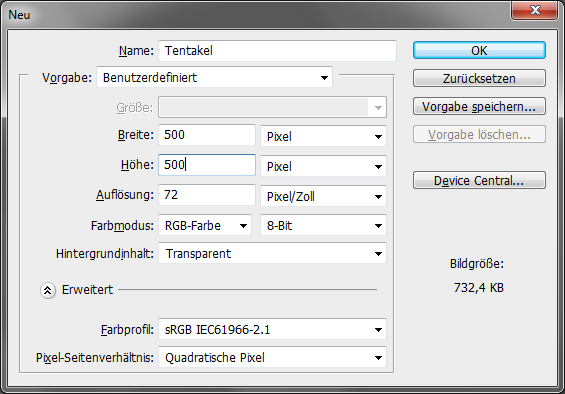
Schritt 1
Erstelle eine neue Ebene (Strg+Shift+N) „Tentakel“. Wähle das Auswahl rechteckwerkzeug mit einer festen Größe Breite von 18Px und eine Höhe von 320Px. Fülle die Auswahl mit Schwarz.
Die Auswahl noch nicht löschen.
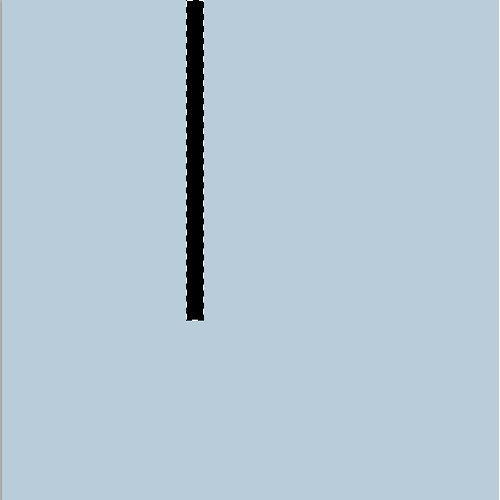
Schritt 2
Erstelle noch eine neue Ebene (Strg+Shift+N) über die Tentakel Ebene. Fülle die Auswahl jetzt mit der Farbe #FCFCFC.
Schritt 3
Jetzt wende auf die Ebene1 einen Filter/Weichzeichnungfilter/Gaußscher Weichzeichner mit einem Radius von 4,0Px.
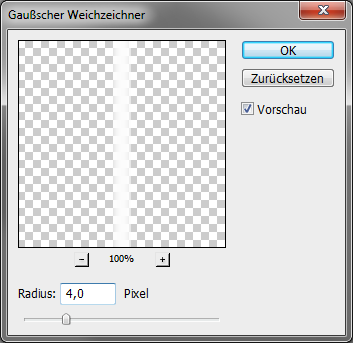
Jetzt markiere mit gehaltener Strg-Taste die „Ebene 1“ und die „Tentakel“ dann drücke Strg+E und nenne die Ebene wieder in Tentakel. Die Auswahl kann jetzt gelöscht werden Strg+D.
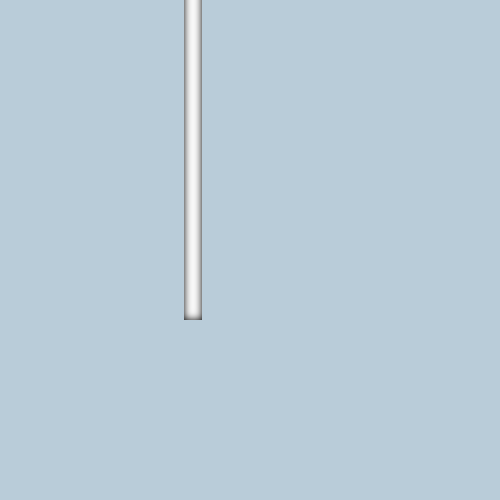
Schritt 4
Jetzt muss die Tentakel verzerrt werden. Dazu geh klick Strg+T rechts klick verzerren wählen und verzerre sie wie auf der Abbildung.
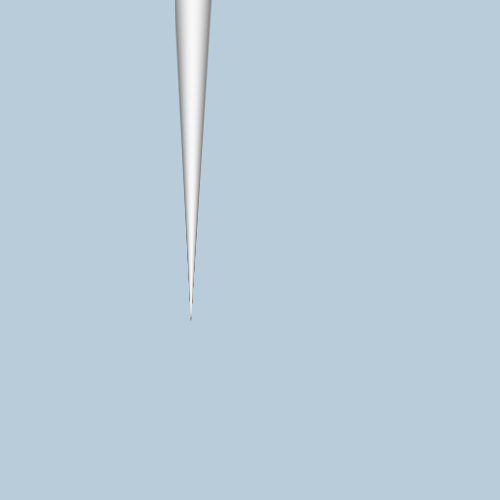
Schritt 5
Jetzt wende den Filter/Verzerrungsfilter/Verbiegen an.
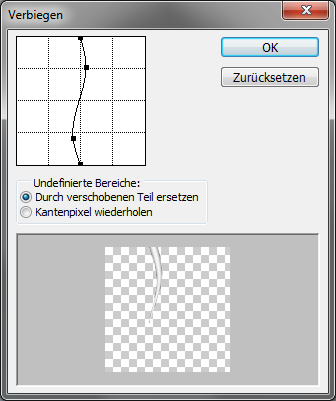
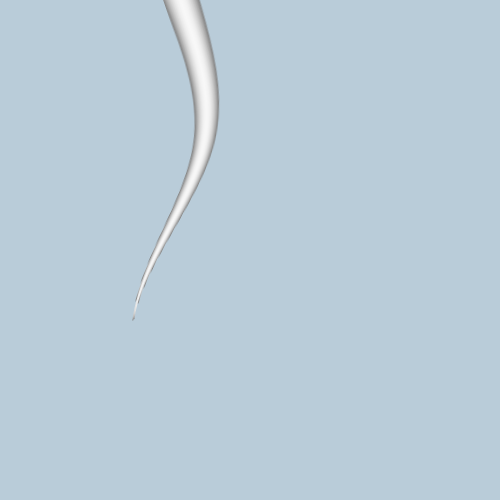
Schritt 6
Jetzt den Filter/Kunstfilter/Kunststofffolie mit folgenden Einstellungen.
Glanz 9, Detail 9, Glättung 2.
Schritt 7
Füge noch ein Schlagschatten über die Ebenenstile zu.
Schlagschatten
Füllmethode Normal, Deckkraft 30%, Winkel 90°, Abstand 5Px.
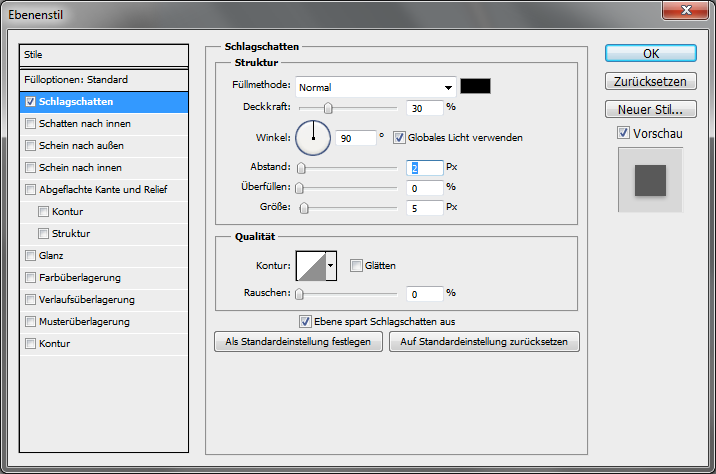
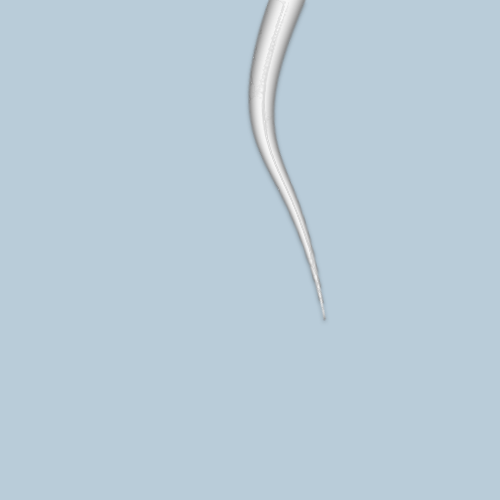
Schritt 8
Erstelle eine neue Ebene (Strg+Shift+N) „Blut“ lad dir ein Pinsel der Flecken macht falls du keine hast schau auf devianart.com vorbei. Zeichne mit dem Pinsel (B) einige Blutspritzer ein. Verwende die Farbe #A2171A. Erstell eine Schnittmenge mit der Tentakel ebene indem du mit gehaltener Alt-Taste zwischen die beiden Ebenen klickst. Stell die Füllmethode der Blutebene auf Farbig nachbelichten.
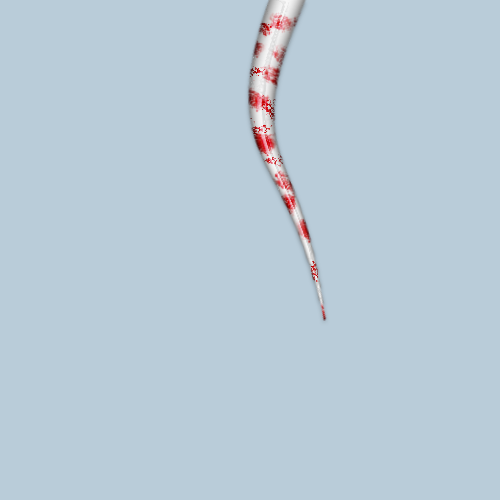
Schritt 9
Jetzt kannst du noch auf der Tentakel Ebene einen Filter/Scharfzeichnungsfilter/Scharfzeichnen einfügen.
Dann kannst du noch beide Ebenen Duplizieren so oft du willst ein bisschen mit den Größen spielen.

Das war es auch schon, hat es Spaß gemacht. Dann gebe mir doch bitte ein Feedback.
Die PDF für das Tutorial in Photoshop/Kreativ Komposition "3D Tentakel" zum download. |
|
 |

|